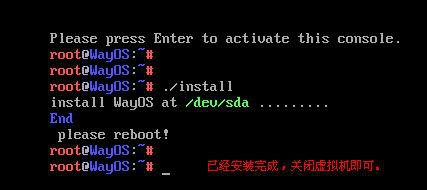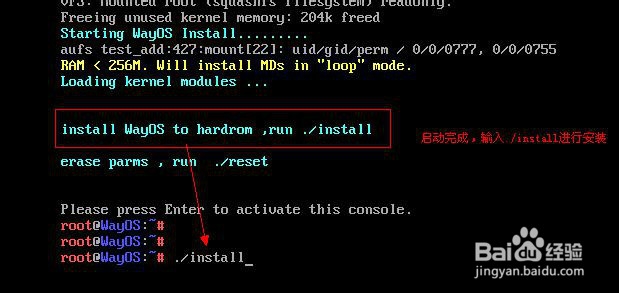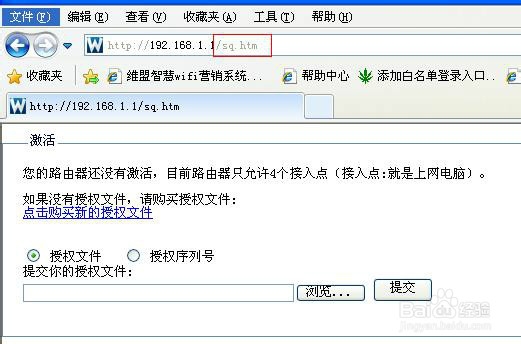1、插入好CF卡,右击我的电脑-管理-磁盘邢赳剁曛管理,查看CF是哪块磁盘,当前为磁盘1(CF卡没有检测到请先到设备管理里面检测硬件改动)。
2、打开虚拟机,新建一个虚拟机(新建虚拟机请耩撞苏粪参考:维盟知道),在选择硬盘的时候请选择刚插上去的CF卡,安装包下载,请对应官网,PC、ISP、G版本安装包。
3、做完这些虚拟机就可以开机运行,并选择光盘启动。
4、系统启动完成,输入./install开始安装软路由。
5、卸载CF卡,把它安装在已经配置好硬件的服务器里,就可以正常使用wayos软路由了。
6、登录wayos软路由web界面,默认IP地址:192.168.1.1,账号:root,密艨位雅剖码:admin。
7、进入软路由,对路由进行升级固件,高级管理-固件升级,浏览软路由新固件进行升级,软路由升级为bin文件。
8、版本升级成功之后,就可以对wayos软路由导入授权,导入之后就可以正常使用wayos软路由了。
9、导入授权页面在路由器地址后面输入/sq.htm进入,提交授权KEY文件或者授权序列号激活即可。